Представим ситуацию, что вы получили файл Excel, который вам необходимо отредактировать, но он защищен паролем и редактирование невозможно. В этой статье вы узнаете, как решить такую проблему.
Итак, у нас есть файл, защищенный паролем, который мы «забыли».
Рассмотрим по этапам, как нам удалить пароль с листа Excel.
Этап 1. Изменение расширения файла Excel
Закройте файл, защищенный паролем, и при помощи файлового менеджера зайдите в папку, куда вы сохранили файл. Нажмите правой кнопкой на файл, выберите команду «Переименовать» и замените расширение на zip. Windows выдаст предупреждение, соглашаемся с ним, нажимаем «Да».
Этап 2. Редактирование содержимого архива
Откройте архив в архиваторе, лично я использую 7zip, откройте папку xl, далее worksheets. В ней вы увидите перечень файлов в формате xml, каждый файл – это описание отдельного листа Excel.
Этап 3. Редактирование файла
Нажмите на файл правой кнопкой, выберите команду «Редактировать».
Открыв файл на редактирование, найдите в нем текст sheetProtection. Удалите весь блок от знака < перед sheetProtection и до />, в котором есть этот текст.
Закрываем файл, сохраняем изменения. В появившемся диалоговом окне 7zip соглашаемся с обновлением файла в архиве.
Закрываем архиватор.
Этап 4. Изменение расширения файла.
Возвращаем изначальное расширение файла – xslx, тем же способом, как мы ранее меняли расширение на zip.
Этап 5. Редактируем лист Excel.
Открываем наш файл Excel и убеждаемся, что теперь мы можем редактировать содержимое листа, которое ранее было нам недоступно.
Спасибо за внимание.




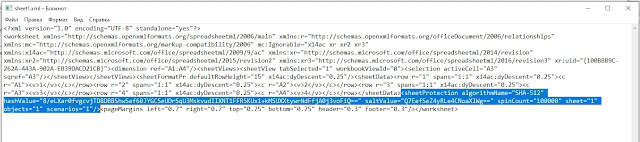
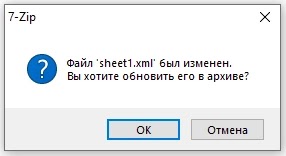


0 comments:
Отправить комментарий
Спасибо за комментарий.